Чтобы добавить контроллер в Centralus, откройте свою учетную запись Centralus. Вам также обязательно понадобится бесплатная учетная запись Hunter.
- Нажмите на значок главного меню в программе и выберите вариант ADD CONTROLLER («ДОБАВИТЬ КОНТРОЛЛЕР»).
- Введите НАЗВАНИЕ контроллера и серийный номер из модуля A2C-LTEM.
Серийный номер отпечатан на модуле. Его также можно найти в разделе Network Info («Информация о сети»). Введите серийный номер, включая все нули, и нажмите кнопку Next («Далее»). Введите актуальный адрес размещения контроллера и выберите тип подключения. Чтобы выполнить настройку, обязательно выберите вариант CELLULAR («Мобильная связь»). На следующем этапе настройки вы увидите экран для ввода расчетной информации и активации контроллера по безопасному каналу стороннего поставщика услуг мобильной связи для компании Hunter. После завершения этого этапа система вернет вас к процессу настройки.
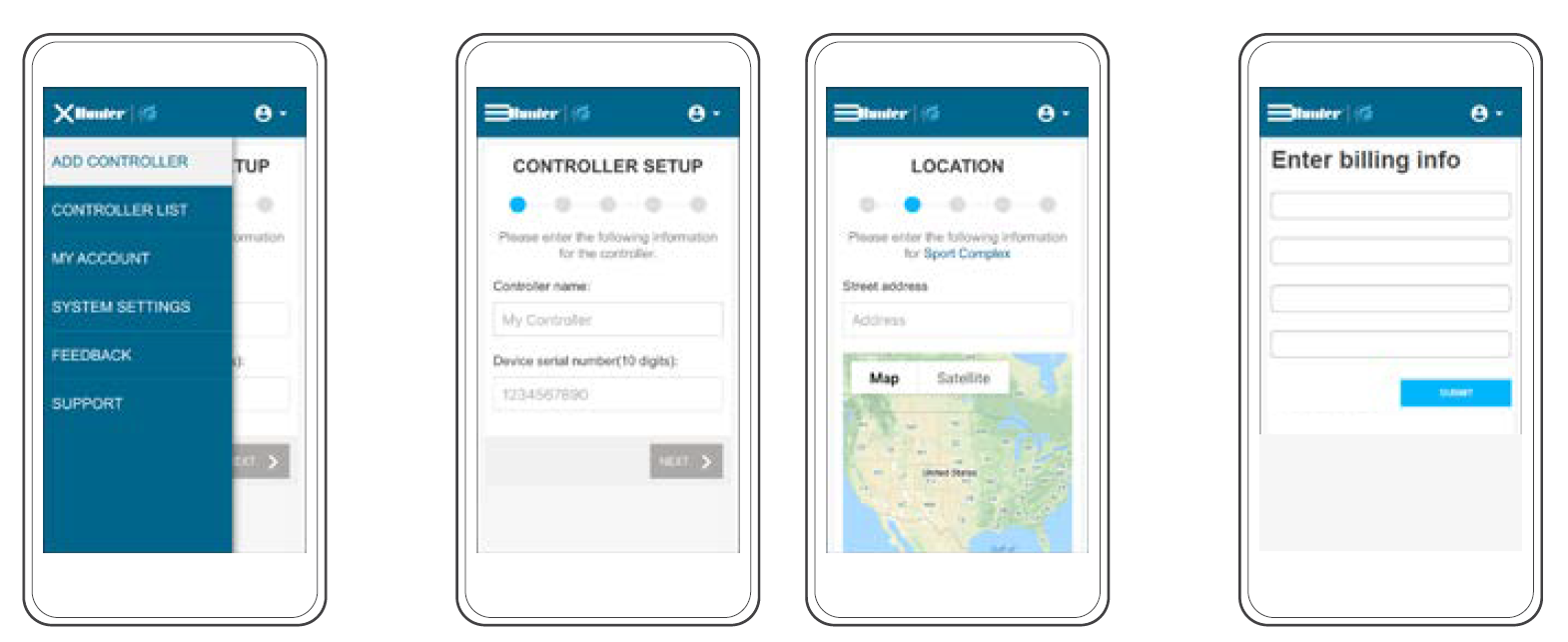
Следуя указаниям на экране, введите расчетную информацию и платежные реквизиты. По окончании этого этапа можно переходить к настройке параметров контроллера. Для начала введите адрес контроллера. Обязательно укажите допустимый адрес в Google Maps™, иначе запись не будет принята. Нажмите Next («Далее»). В качестве меры безопасности на контроллер будет отправлен код подтверждения.
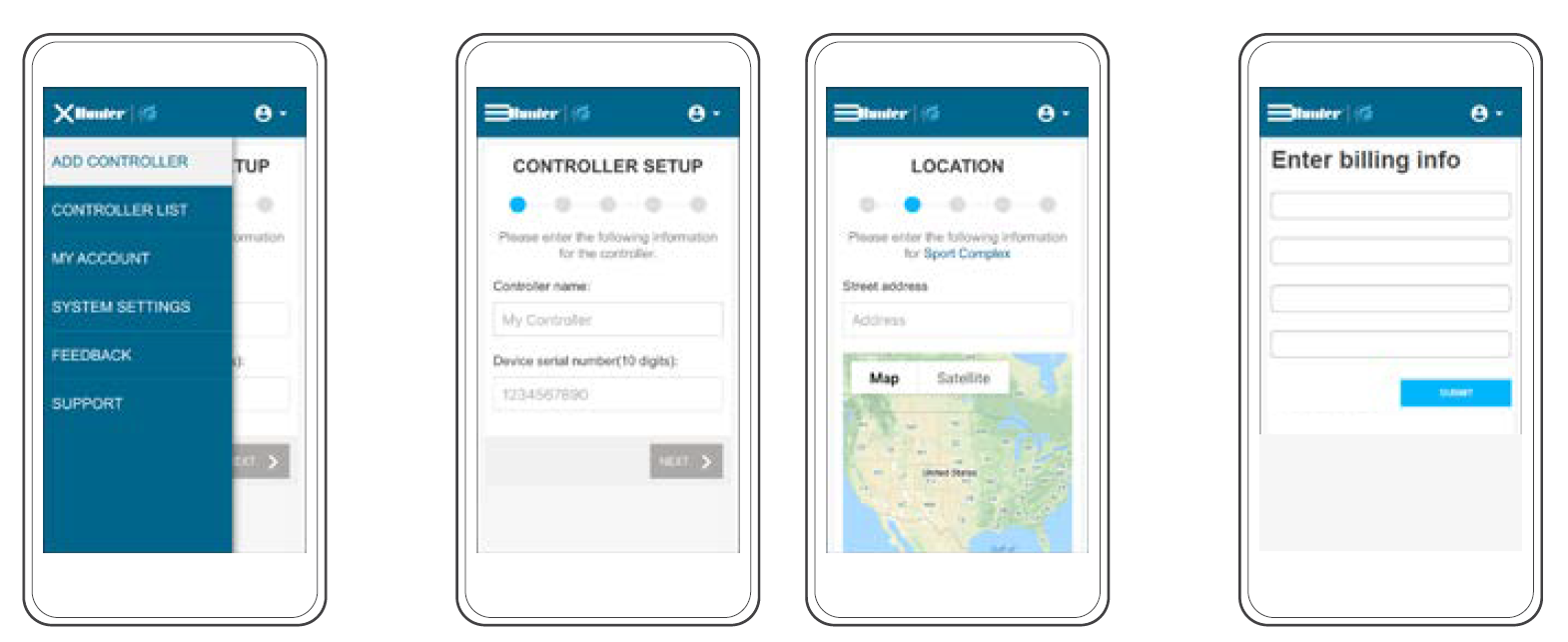
Из меню контроллера перейдите в раздел Settings («Настройки») и выберите вариант CONTROLLER VERIFICATION («ПОДТВЕРЖДЕНИЕ КОНТРОЛЛЕРА»). Экран подтверждения нужно открыть до нажатия кнопки NEXT («ДАЛЕЕ»), иначе не будет отправлен код (перед отправкой кода программа должна зафиксировать соответствующий экран). Введите код с экрана подтверждения (Controller Verification) на экране настройки ПО.
Если код верификации правильный, контроллер будет добавлен в программную оболочку и на карту. Значок подключения к сети на главном экране контроллера должен светиться зеленым цветом.
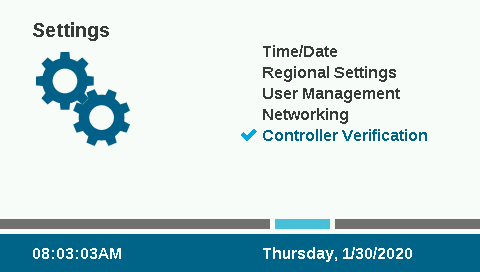
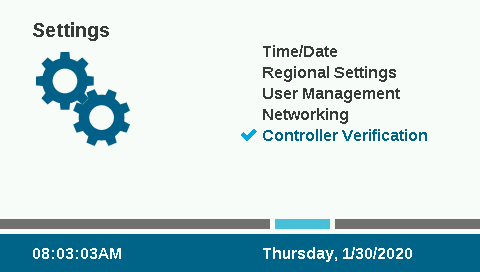
По-прежнему нужна помощь? Мы к вашим услугам!
Изложите свой вопрос, и мы постараемся найти для вас оптимальное решение.

